用PS制作好看的白色百合花
2012-07-14 来源:网络
百合花又叫夜合花,素有「云裳仙子」之称。由于其外表高雅纯洁,百合的种头由鳞片抱合而成,取“百年好合”“百事合意”之意。那么今天的PS实例教程我们就来讲讲用PS制作百合花的教程,有兴趣的朋友可以跟着做一做,我们先来看一下最终效果图:

具体步骤及方法如下:
步骤一、打开PS,新建一个500*500的文档(这个你随意),新建一个图层,选择渐变工具,色彩设置如下:左边#F5F7EE,中间#B2C069,右边#677B19,如图所示:
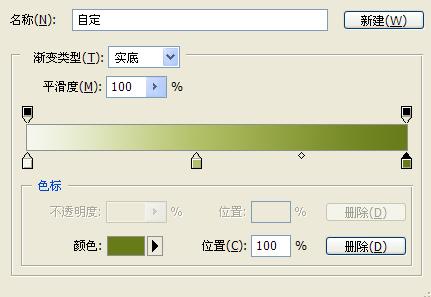
接着用径向渐变填充,如图所示:
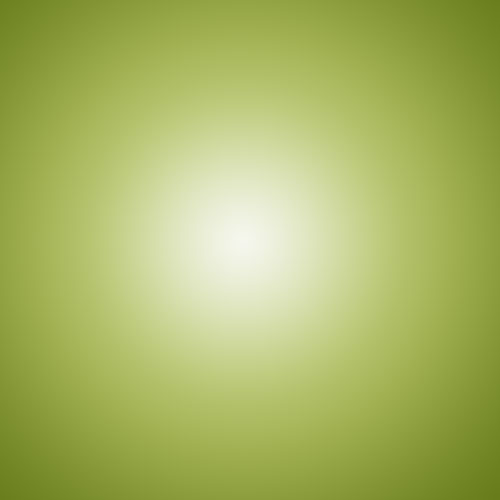
步骤二、开始画花瓣了,用钢笔工具勾一个花瓣形态,然后填白色,如图所示:
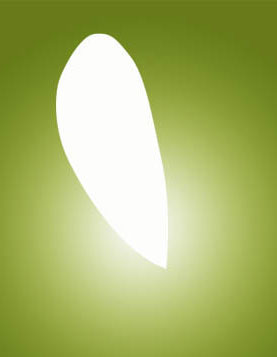
步骤三、接着给花瓣加点暗影,这里可以用画笔工具,画笔半径设置稍大些,10-20之间,设一点点透明度10-20%之间都可以,颜色设为#BEFB5C5,得到如图所示:

步骤四、现在开始花花瓣加点径,新建图层,一旦画得不理想可以重来,用钢笔工具勾出花径,然后用D4D5D1填充,适当设一些透明度,这里设置为38%,再用同样的方法勾出并填充白色,得到如图所示:

步骤五、再用同样的方法画出其他形状的花瓣,如图所示:


步骤六、接着开始画花蕊了,画一个椭圆,这里要用到羽化,Ctrl+Alt+D,羽化值设为16,我个要看你画的花的大小来定,我这里设得稍大点,然后用:#889B51填充,得到下面效果:

步骤五、进一步完善花蕊,新建图层,用钢笔工具勾出一根花蕊,用#87994d绿色填充,然后再作一些高亮处理,得到如图所示:

步骤六、用同样的方法再画出多条花蕊,注意变换角度,这样会显得更自然些,如图:

步骤七、最后给每个花蕊上面加点点缀的红色部分,完成制作。
这样一朵白色的百合花就PS制作完成了,你也跟着做做吧。























